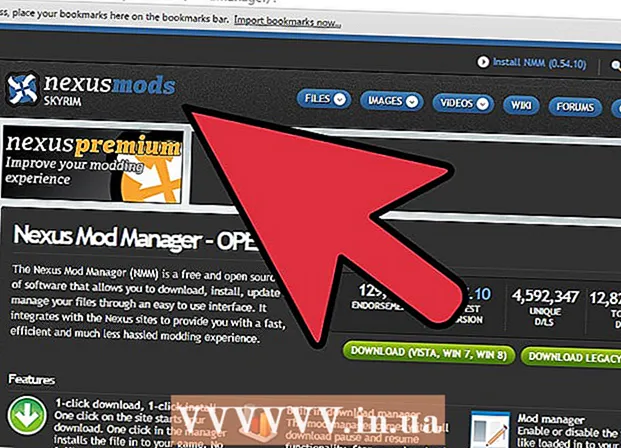Автор:
Carl Weaver
Жаратылган Күнү:
26 Февраль 2021
Жаңыртуу Күнү:
2 Июль 2024
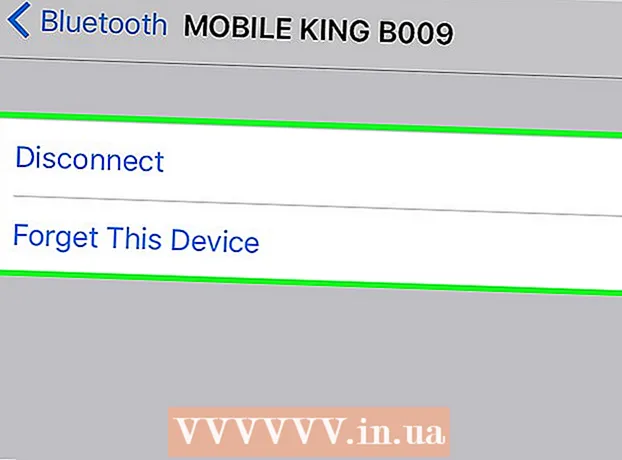
Мазмун
- Кадамдар
- 2 -бөлүк 1: Bluetooth түзмөгү менен iPhone'ду жупташтыруу
- 2нин 2 -бөлүгү: Мүчүлүштүктөрдү оңдоо
- Кеңештер
Bluetooth түзмөктөрү популярдуулукка ээ болууда, анткени көптөгөн өлкөлөрдө телефонду бир убакта кармоо мыйзамсыз жана Bluetooth технологиясы маалымат алмашууну жеңилдетет. Bluetooth түзмөктөрүнө башка смартфондор, гарнитуралар, компьютерлер, колонкалар, клавиатуралар жана билериктер кирет. Бүгүн да унаалар Bluetooth модулдары менен жабдылган. Bluetooth түзмөгүн iPhone менен жупташтыруу (туташтыруу) - бул абдан жөнөкөй процесс.
Кадамдар
2 -бөлүк 1: Bluetooth түзмөгү менен iPhone'ду жупташтыруу
 1 Bluetooth түзмөктөрүңүз менен iPhone'уңуз аралыкта экенин текшериңиз. Bluetooth технологиясы 10 м радиуста эффективдүү, башкача айтканда аппарат менен смартфон ушул аралыкта болушу керек. Жупташуу процессин баштаганда, алардын бири -бирине жакын экенин текшериңиз.
1 Bluetooth түзмөктөрүңүз менен iPhone'уңуз аралыкта экенин текшериңиз. Bluetooth технологиясы 10 м радиуста эффективдүү, башкача айтканда аппарат менен смартфон ушул аралыкта болушу керек. Жупташуу процессин баштаганда, алардын бири -бирине жакын экенин текшериңиз.  2 Bluetooth түзмөгүңүздү күйгүзүңүз. Эгерде сиз түзмөгүңүздү күйгүзгөндө Bluetooth автоматтык түрдө жанбаса, Bluetooth'ду күйгүзө турган жөндөөлөрдү издеңиз.
2 Bluetooth түзмөгүңүздү күйгүзүңүз. Эгерде сиз түзмөгүңүздү күйгүзгөндө Bluetooth автоматтык түрдө жанбаса, Bluetooth'ду күйгүзө турган жөндөөлөрдү издеңиз. - Балким, Bluetooth баскыч же которгуч аркылуу күйгүзүлгөн. Андыктан аппаратты кылдат текшерип алыңыз.
- Эгерде сиз башка смартфонду же компьютерди смартфонуңузга туташтыргыңыз келсе, анда бул технологияны иштетүү үчүн түзмөктүн жөндөөлөрүн ачыңыз жана "Bluetooth" бөлүмүн табыңыз.
- Bluetooth түзмөгүнүн батарейкасы толук заряддалганын же жаңы батареялар салынганын текшериңиз. Жупташтыруу процессинде өчүп калса, сиз аны смартфонуңузга кошо албайсыз.
 3 Түзмөгүңүздү жупташтыруу режимине коюңуз. Эгерде түзмөктү бул режимге коюу мүмкүн болбосо, анда смартфонуңузга түзмөктү "көрүнүктүү" кылуунун жолун издеңиз.
3 Түзмөгүңүздү жупташтыруу режимине коюңуз. Эгерде түзмөктү бул режимге коюу мүмкүн болбосо, анда смартфонуңузга түзмөктү "көрүнүктүү" кылуунун жолун издеңиз. - "Табылуучу" Bluetooth түзмөгү - бул башка түзмөктөр тарабынан таанылган жана алар менен жупташкан түзүлүш. Эгерде сиз смартфонуңузда жеткиликтүү Bluetooth түзмөктөрүн издей баштасаңыз, анда "көрүнөө" түзмөктөр жеткиликтүү түзмөктөрдүн тизмесинде көрсөтүлөт.
- Эгерде Bluetooth технологиясы аппаратты күйгүзгөндө автоматтык түрдө иштетилсе, анда кошумча орнотууларды издөөнүн кажети жок.
 4 Смартфонуңуздун жөндөөлөрүн ачуу үчүн iPhone'уңуздун кулпусун ачыңыз.
4 Смартфонуңуздун жөндөөлөрүн ачуу үчүн iPhone'уңуздун кулпусун ачыңыз.- Башкы бет баскычын басып, анан манжаңыздын изин сканерлөө үчүн бармагыңызды коюңуз.
- Же Үй баскычын басып, төрт орундуу сырсөзүңүздү киргизиңиз.
 5 Орнотуулар колдонмосун ачыңыз. Бул үчүн боз тиштүү сүрөтчөнү басыңыз.
5 Орнотуулар колдонмосун ачыңыз. Бул үчүн боз тиштүү сүрөтчөнү басыңыз.  6 Ачылган смартфондун жөндөөлөрүндө "Bluetooth" баскычын чыкылдатыңыз (тизменин башында, "Wi-Fi" жана "Оффлайн режиминин" жанында). Bluetooth жөндөөлөрү ачылат.
6 Ачылган смартфондун жөндөөлөрүндө "Bluetooth" баскычын чыкылдатыңыз (тизменин башында, "Wi-Fi" жана "Оффлайн режиминин" жанында). Bluetooth жөндөөлөрү ачылат.  7 Bluetooth'ду иштетүү үчүн сыдырманы жылдырыңыз. Слайдердин фону жашыл болуп калат.
7 Bluetooth'ду иштетүү үчүн сыдырманы жылдырыңыз. Слайдердин фону жашыл болуп калат. - Экранда жүктөө символу (тегерегинде сызыктары бар тегерек) пайда болушу мүмкүн.
- Bluetooth иштетилгенден кийин, сиз слайдердин астында "Эми iPhone колдонуучу аты катары табууга болот" деген билдирүүнү көрөсүз.
 8 Bluetooth түзмөгүңүздү Түзмөктөр тизмесинен табыңыз. Bluetooth'ду күйгүзүү менен iPhone автоматтык түрдө жакын жердеги Bluetooth түзмөктөрүн издейт. Түзмөгүңүздү жеткиликтүү Bluetooth түзмөктөрүнүн тизмесинен табыңыз.
8 Bluetooth түзмөгүңүздү Түзмөктөр тизмесинен табыңыз. Bluetooth'ду күйгүзүү менен iPhone автоматтык түрдө жакын жердеги Bluetooth түзмөктөрүн издейт. Түзмөгүңүздү жеткиликтүү Bluetooth түзмөктөрүнүн тизмесинен табыңыз. - Сиздин Bluetooth түзмөгүңүз тизмедеги жалгыз жеткиликтүү түзмөк болбошу мүмкүн. Бул учурда, түзмөгүңүздүн аталышын жана балким анын моделин тизмеден издеңиз.
 9 IPhone'ду Bluetooth түзмөгү менен жупташтыруу. Бул үчүн, жеткиликтүү Bluetooth түзмөктөрүнүн тизмесинен түзмөгүңүздү чыкылдатыңыз.
9 IPhone'ду Bluetooth түзмөгү менен жупташтыруу. Бул үчүн, жеткиликтүү Bluetooth түзмөктөрүнүн тизмесинен түзмөгүңүздү чыкылдатыңыз. - Сизден сырсөз суралышы мүмкүн. Демейки сырсөздөр 0000, 1111 жана 1234 комбинациялары болуп саналат. Эгерде бул айкалыштар иштебесе, аппараттын документтерин окуңуз. Кээ бир учурларда сырсөздү өзүңүз ойлоп табыңыз (айрыкча смартфонду компьютерге туташтырууда).
- Bluetooth түзмөгү смартфонуңузга туташтырылгандыгы жөнүндө экранда билдирүү пайда болот.
 10 Смартфонду жана туташкан түзмөктү колдонууда, аларды бири -бирине жакын кармаңыз. Эгерде смартфонуңуз же Bluetooth түзмөгү Bluetooth эффективдүү диапазонунан чыкса, анда сиз аны iPhone менен кайра туташтырууга туура келет.
10 Смартфонду жана туташкан түзмөктү колдонууда, аларды бири -бирине жакын кармаңыз. Эгерде смартфонуңуз же Bluetooth түзмөгү Bluetooth эффективдүү диапазонунан чыкса, анда сиз аны iPhone менен кайра туташтырууга туура келет. - Смартфонуңуз менен түзмөктү биринчи жолу жупташтыргандан кийин, iPhone'уңузда Bluetoothду күйгүзгөн сайын, ал түзмөк жеткиликтүү Bluetooth түзмөктөрүнүн тизмесинде автоматтык түрдө пайда болот. Башкача айтканда, жупташуу процессин нөлдөн баштоонун кажети жок болот (эгерде бул түзмөккө смартфонуңузга туташууга тыюу салбасаңыз).
2нин 2 -бөлүгү: Мүчүлүштүктөрдү оңдоо
 1 Сиздин iPhone моделиңизде Bluetooth модулу жок болушу мүмкүн. Эски iPhone'дор Bluetooth технологиясын колдобойт. Bluetooth iPhone 4 жана андан кийинкисинде жеткиликтүү.
1 Сиздин iPhone моделиңизде Bluetooth модулу жок болушу мүмкүн. Эски iPhone'дор Bluetooth технологиясын колдобойт. Bluetooth iPhone 4 жана андан кийинкисинде жеткиликтүү.  2 Bluetooth түзмөгүңүздү өчүрүп күйгүзүңүз. Балким, сиз смартфон жеткиликтүү Bluetooth түзмөктөрүн издей баштагандан кийин күйгүздүңүз. Же Bluetooth түзмөгүңүз туура эмес иштеди.
2 Bluetooth түзмөгүңүздү өчүрүп күйгүзүңүз. Балким, сиз смартфон жеткиликтүү Bluetooth түзмөктөрүн издей баштагандан кийин күйгүздүңүз. Же Bluetooth түзмөгүңүз туура эмес иштеди.  3 IPhone'уңузду өчүрүп күйгүзүңүз. Балким, эки түзмөктү жупташтыруу көйгөйү смартфонго байланыштуу.
3 IPhone'уңузду өчүрүп күйгүзүңүз. Балким, эки түзмөктү жупташтыруу көйгөйү смартфонго байланыштуу.  4 IOS тутумуңузду жаңыртыңыз. Эскирген система кээде Bluetooth түзмөгүн смартфонго туташтырууга мүмкүндүк бербейт.
4 IOS тутумуңузду жаңыртыңыз. Эскирген система кээде Bluetooth түзмөгүн смартфонго туташтырууга мүмкүндүк бербейт. - IPhone'уңуздун камдык көчүрмөсүн iCloud же iTunesке сактаңыз. Смартфонуңузду кубат булагына туташтырыңыз. Андан кийин iPhone'ду Wi-Fiга туташтырыңыз. Орнотуулар колдонмосун ачыңыз жана Жалпы таптаңыз. Андан кийин "Программаны жаңыртууну" чыкылдатыңыз. Эгерде жаңы жаңыртуулар бар болсо, "Жүктөө жана Орнотууну" чыкылдатып, сырсөзүңүздү киргизиңиз.Жаңыртууну орнотуу процесси аяктагандан кийин, iPhone кайра башталат. Эми смартфонуңузду орнотуңуз. Эми Bluetooth түзмөгүңүздү iPhone'уңузга туташтырып көрүңүз.
 5 Bluetooth түзмөгүн смартфонуңуздан ажыратып, кайра туташтырыңыз. Бул үчүн, Bluetooth жөндөөлөрүндө (iPhone'до) "Бул түзмөктү унут" баскычын чыкылдатып, жеткиликтүү Bluetooth түзмөктөрүн аныктоо процессин баштаңыз. Андан кийин Bluetooth түзмөгүңүздү смартфонуңузга туташтырыңыз.
5 Bluetooth түзмөгүн смартфонуңуздан ажыратып, кайра туташтырыңыз. Бул үчүн, Bluetooth жөндөөлөрүндө (iPhone'до) "Бул түзмөктү унут" баскычын чыкылдатып, жеткиликтүү Bluetooth түзмөктөрүн аныктоо процессин баштаңыз. Андан кийин Bluetooth түзмөгүңүздү смартфонуңузга туташтырыңыз.
Кеңештер
- Смартфонуңузга туташкыңыз келген түзмөктө Bluetooth технологиясы бар экенин тактаңыз. Эгер сиз iPhone'уңузга туташуу үчүн түзмөк сатып алсаңыз, анда түзмөктүн Bluetooth колдоорун эки жолу текшериңиз.
- Түзмөгүңүздүн документтерин текшериңиз, аны iPhone сыяктуу башка түзмөктөр менен кантип жупташтыруу керек.